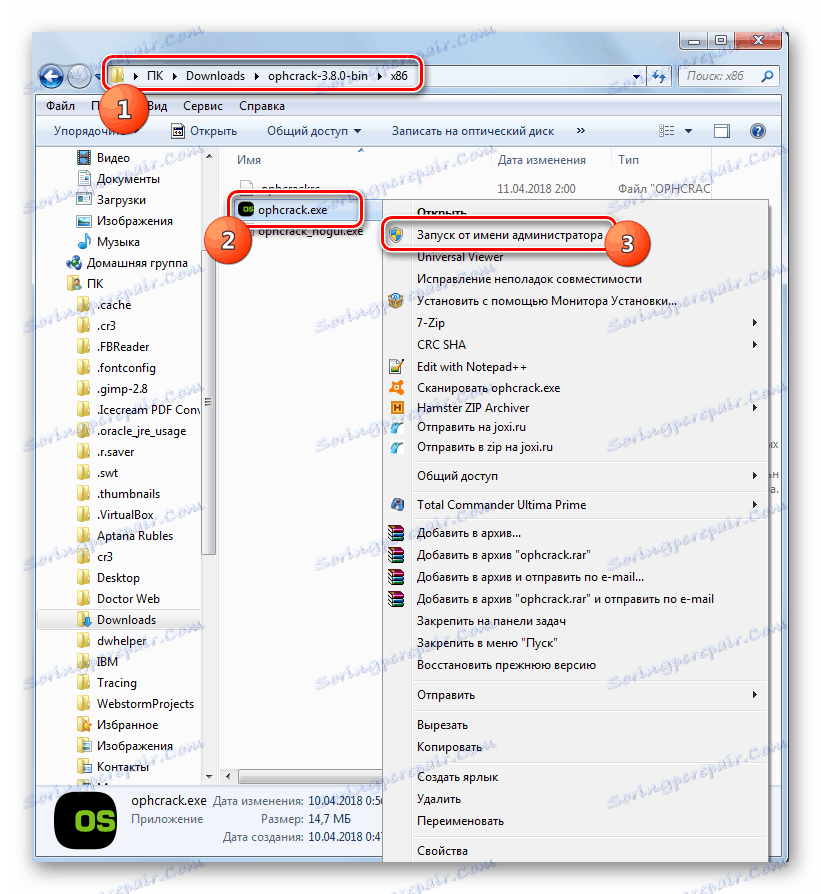Zaboravljeni lozinku oporavamo na računalu pomoću sustava Windows 7
Postavljanje lozinke na računalu omogućuje vam zaštitu podataka na računu od neovlaštenih osoba. Ali ponekad korisnik može doživjeti takvu neugodnu situaciju kao gubitak tog kodnog izražaja za ulazak u OS. U ovom slučaju, neće se moći prijaviti u svoj profil, niti će uopće moći pokrenuti sustav. Otkrijmo kako saznati zaboravljenu lozinku ili ga vratiti ako je potrebno na sustavu Windows 7.
Vidi također:
Postavljanje lozinke na računalu sa sustavom Windows 7
Kako ukloniti lozinku s računala na Windows 7
sadržaj
Metode za oporavak zaporke
Odmah ćemo reći da je ovaj članak namijenjen tim situacijama kada ste zaboravili svoju lozinku. Preporučujemo da ne upotrebljavate opcije opisane u njoj za hakiranje nečijeg računa jer je to ilegalno i može uzrokovati pravne posljedice.
Ovisno o statusu vašeg računa (administrator ili redoviti korisnik), možete saznati lozinku pomoću internog operativnog sustava ili programa treće strane. Također, opcije ovise o tome želite li točno znati zaboravljeni izraz koda ili je samo trebate resetirati kako biste instalirali novu. Zatim ćemo razmotriti najprikladnije opcije za djelovanje u različitim situacijama, u slučaju problema proučavanog u ovom članku.
Metoda 1: Ophcrack
Prvo, razmislite o načinu prijave na svoj račun, ako ste zaboravili lozinku pomoću programa treće strane - Ophcrack. Ova je opcija dobra jer vam omogućuje da riješite problem, bez obzira na status profila i jeste li unaprijed brinuli o metodama oporavka. Osim toga, može se upotrijebiti za otkrivanje zaboravljenog izraza kodova, a ne samo poništavanje.
- Nakon preuzimanja raspakirajte preuzetu zip arhivu koji sadrži Ophcrack.
- Zatim, ako se možete prijaviti na računalo kao administrator, idite u mapu s nepakiranim podacima, a zatim prijeđite na direktorij koji odgovara OS bitu: "x64" za 64-bitne sustave, "x86" za 32-bitne sustave. Zatim pokrenite datoteku ophcrack.exe. Obavezno ga aktivirajte s upravnim tijelom. Da biste to učinili, desnom tipkom miša kliknite svoje ime i odaberite odgovarajuću stavku u otvorenom kontekstnom izborniku.
![Pokrenite program Ophcrack u programu Windows Explorer kao administrator u sustavu Windows 7]()
Ako ste zaboravili lozinku administratorskog računa, u tom slučaju najprije morate instalirati preuzeti program Ophcrack na LiveCD ili LiveUSB i podizati se pomoću jednog od dva navedena medija.
- Sučelje programa će se otvoriti. Kliknite gumb "Učitaj" koji se nalazi na programskoj alatnoj traci. Dalje u otvorenom izborniku odaberite stavku "Local SAM with samdumping2" .
- Prikazuje se tablica u kojoj će se unijeti podaci o svim profilima u postojećem sustavu, a naziv računa prikazat će se u stupcu "Korisnik" . Da biste saznali lozinke za sve profile, kliknite gumb "Crack" na alatnoj traci.
- Nakon toga započet će postupak određivanja lozinke. Njeno trajanje ovisi o složenosti izraza kodova, pa stoga može potrajati nekoliko sekundi ili dulje vrijeme. Nakon završetka postupka, u stupcu "NI Pwd" pojavit će se izraz ključa za pretraživanje za prijavu ispred svih imena računa za koje su postavljene lozinke. U ovom se zadatku može smatrati riješeno.

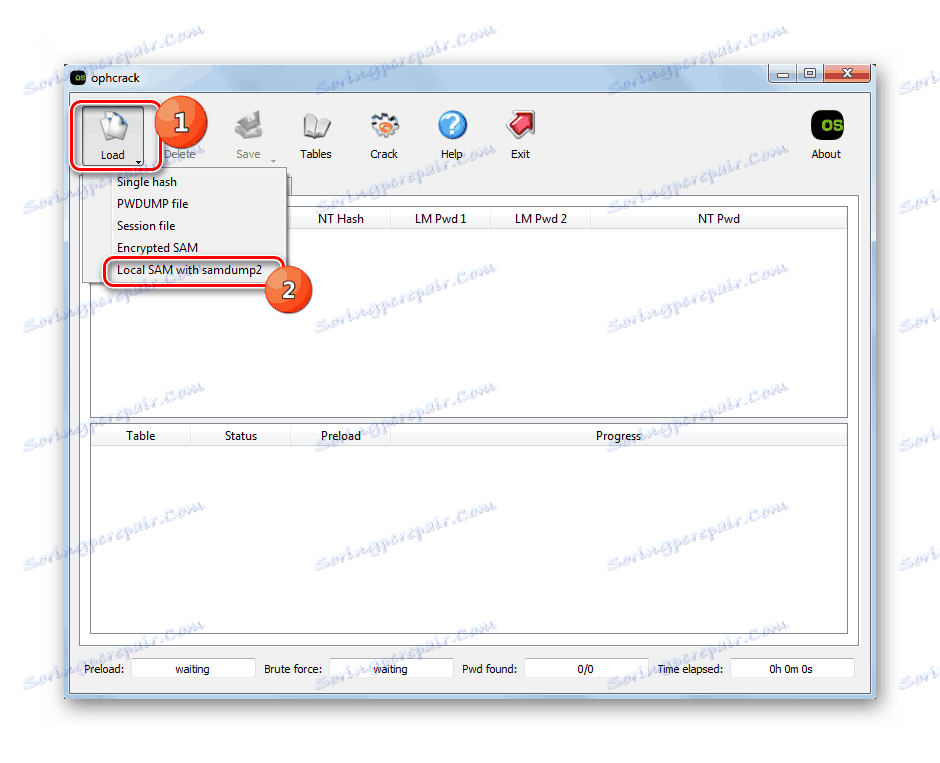
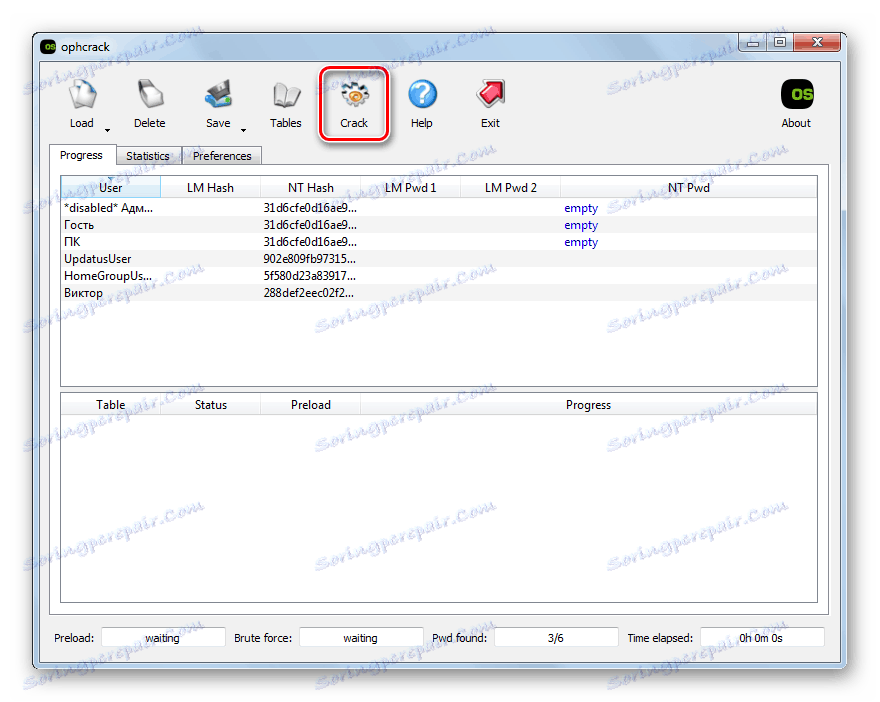
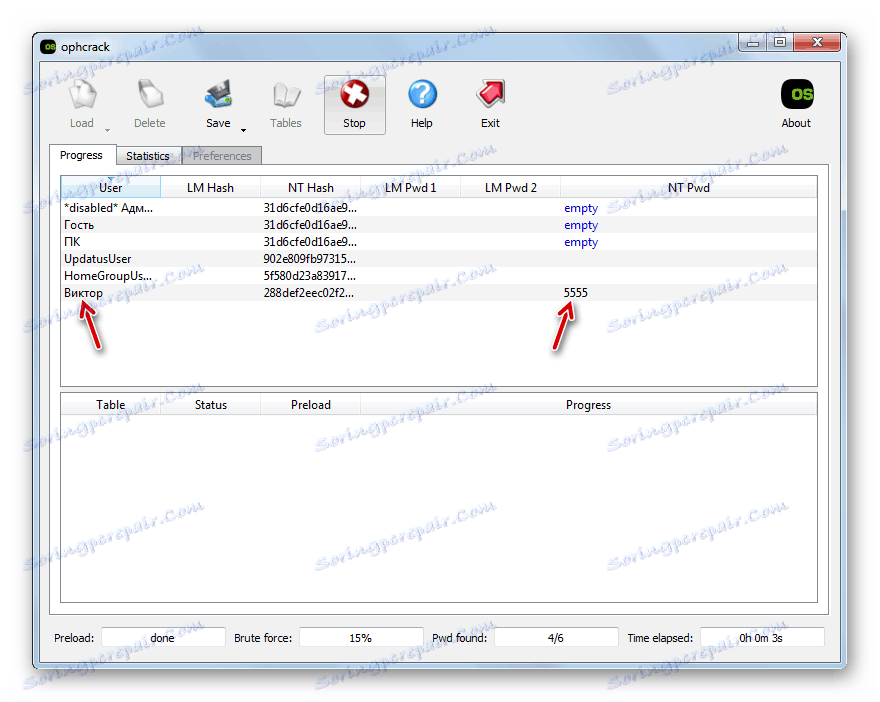
Način 2: Ponovno postavite lozinku putem "Upravljačke ploče"
Ako imate pristup administrativnom računu na ovom računalu, ali ste izgubili lozinku za bilo koji drugi profil, ne možete saznati zaboravljeni izraz koda pomoću alata sustava, ali ga možete ponovo postaviti i instalirati novu.
- Kliknite Start i prijeđite na Upravljačku ploču .
- Odaberite "Računi ..." .
- Vratite se na ime "Računi ..." .
- Na popisu funkcija odaberite "Upravljanje drugim računom".
- Otvara se prozor s popisom profila u sustavu. Odaberite naziv računa, zaporku koju ste zaboravili.
- Otvara se odjeljak upravljanja profilom. Kliknite "Promijeni lozinku" .
- U prozoru za izradu koda promjena koji se otvori u polju "Nova zaporka" i "Potvrda zaporke" upišite isti ključ koji će se sada koristiti za prijavu u sustav na ovom računu. Ako želite, možete unijeti podatke u polje za opis alata. Ovo će vam pomoći da zapamtite izraz kod ako ga sljedeći put zaboravite. Zatim kliknite "Promijeni lozinku" .
- Nakon toga, zaboravljeni ključni izraz bit će resetiran i zamijenjen novim. Sada je on taj koji treba koristiti za ulazak u sustav.
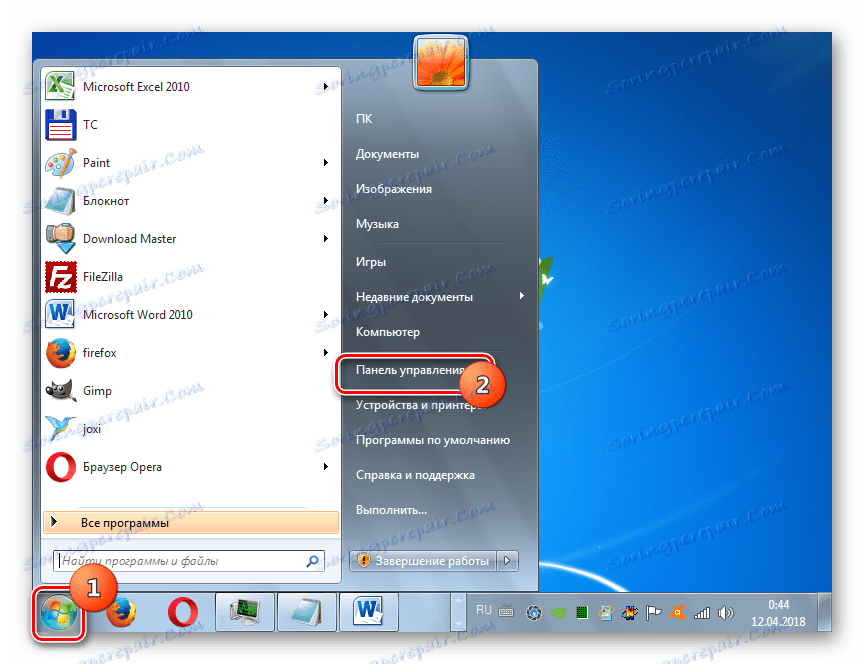
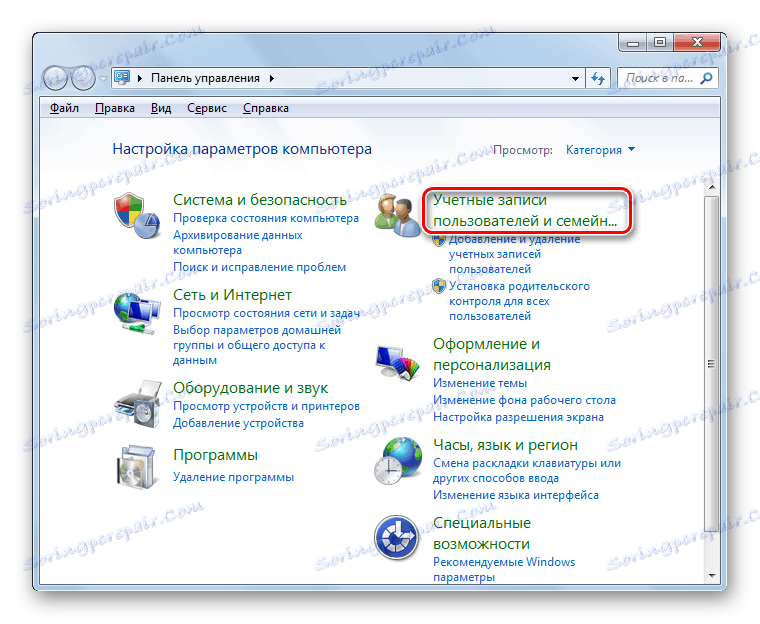


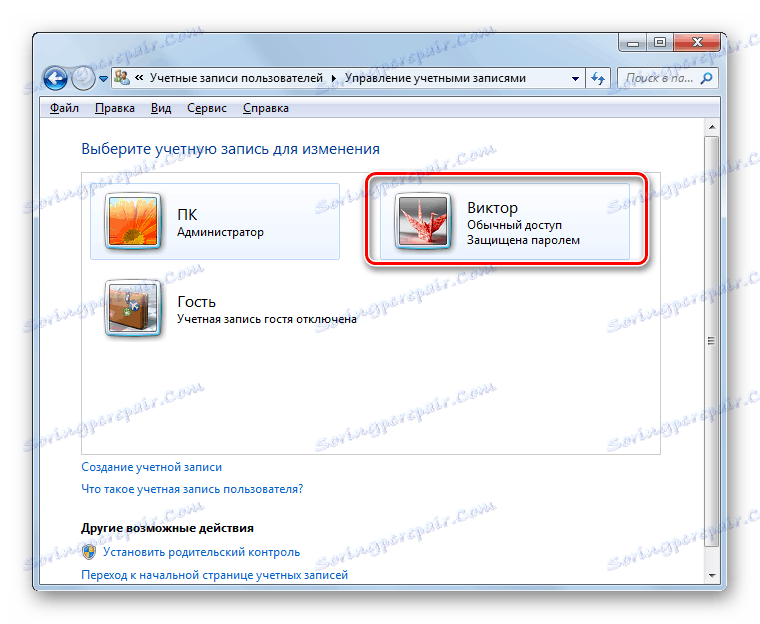
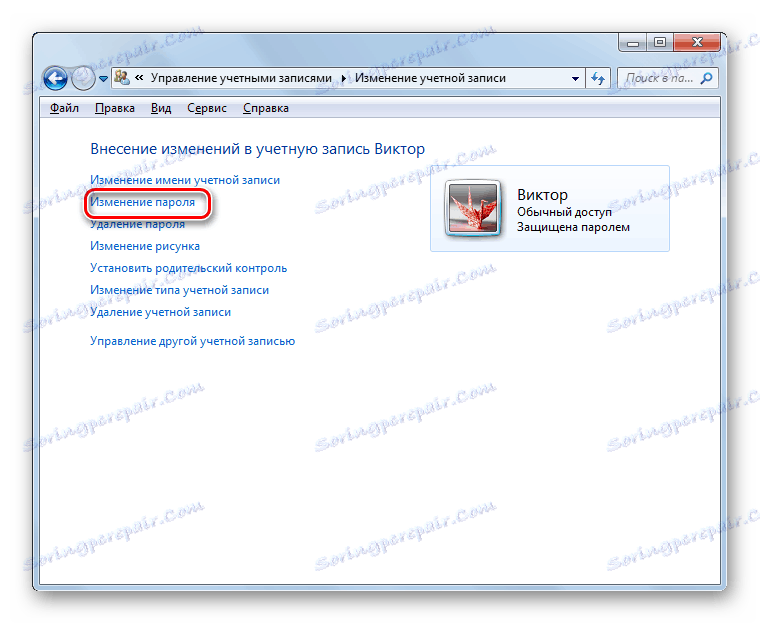
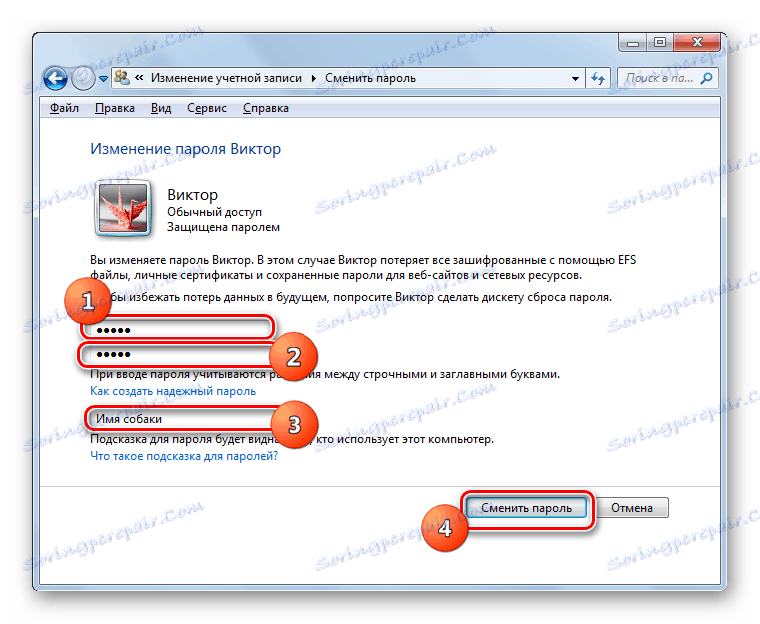
Način 3: Ponovno postavite lozinku u "Sigurnom načinu s naredbenim retkom"
Ako imate pristup računu s administrativnim pravima, lozinka na bilo koji drugi račun, ako ste je zaboravili, može se resetirati unosom nekoliko naredbi u "Naredbeni redak" koji se izvodi u "Sigurnom načinu rada" .
- Pokrenite ili ponovno pokrenite računalo, ovisno o stanju u kojem se nalazi. Nakon učitavanja BIOS-a, čut ćete karakterističan signal. Odmah nakon toga morate pritisnuti gumb F8 .
- Pojavljuje se zaslon za odabir vrste podizanja sustava. Pomoću tipki sa strelicama na tipkovnici odaberite naziv "Siguran način rada s podrškom za naredbeni red" pomoću tipki "Dolje" i "Gore" , a zatim kliknite Ulaz .
- Nakon što se sustav pokrene, otvorit će se prozor "Command Line" . Unesite:
net userZatim kliknite tipku Enter .
- Odmah u "naredbeni redak" prikazuje se cijeli popis računa na ovom računalu.
- Ponovno unesite naredbu:
net userZatim stavite razmak i na istom retku unesite naziv računa za koji želite vratiti izraz koda, a zatim unesite novu lozinku kroz razmak, a zatim pritisnite tipku Enter .
- Ključ računa bit će promijenjen. Sada možete ponovno pokrenuti računalo i prijaviti se pod željeni profil unosom novih podataka za prijavu.
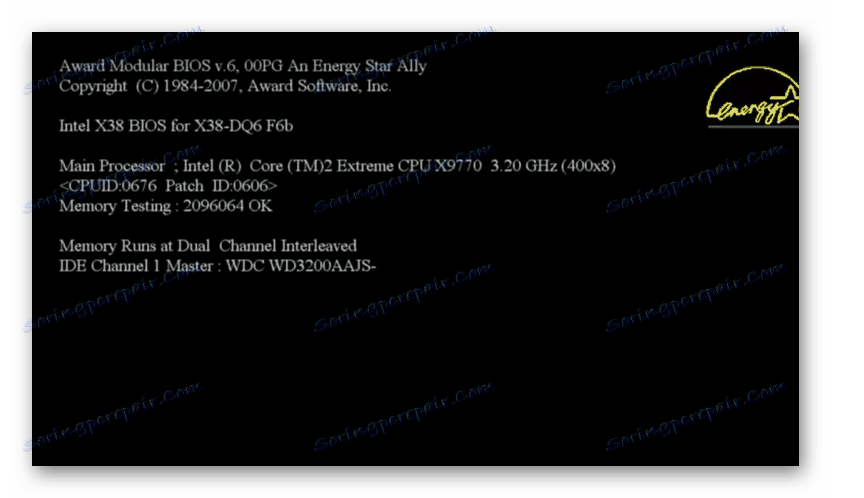





pouka: Prijavite se na "Sigurni način rada" u sustavu Windows 7
Kao što vidite, postoji nekoliko načina za vraćanje pristupa sustavu uz gubitak lozinki. One se mogu implementirati samo uz pomoć ugrađenih OS alata ili korištenjem programa treće strane. No, ako trebate vratiti administrativni pristup i nemate drugi administratorski račun, ili ne trebate samo resetirati zaboravljeni izraz koda, ali da biste je otkrili, tada samo softver trećih strana može pomoći. Pa, najbolja stvar je jednostavno ne zaboraviti lozinke, tako da ne morate gnjaviti sa svojim oporavkom.